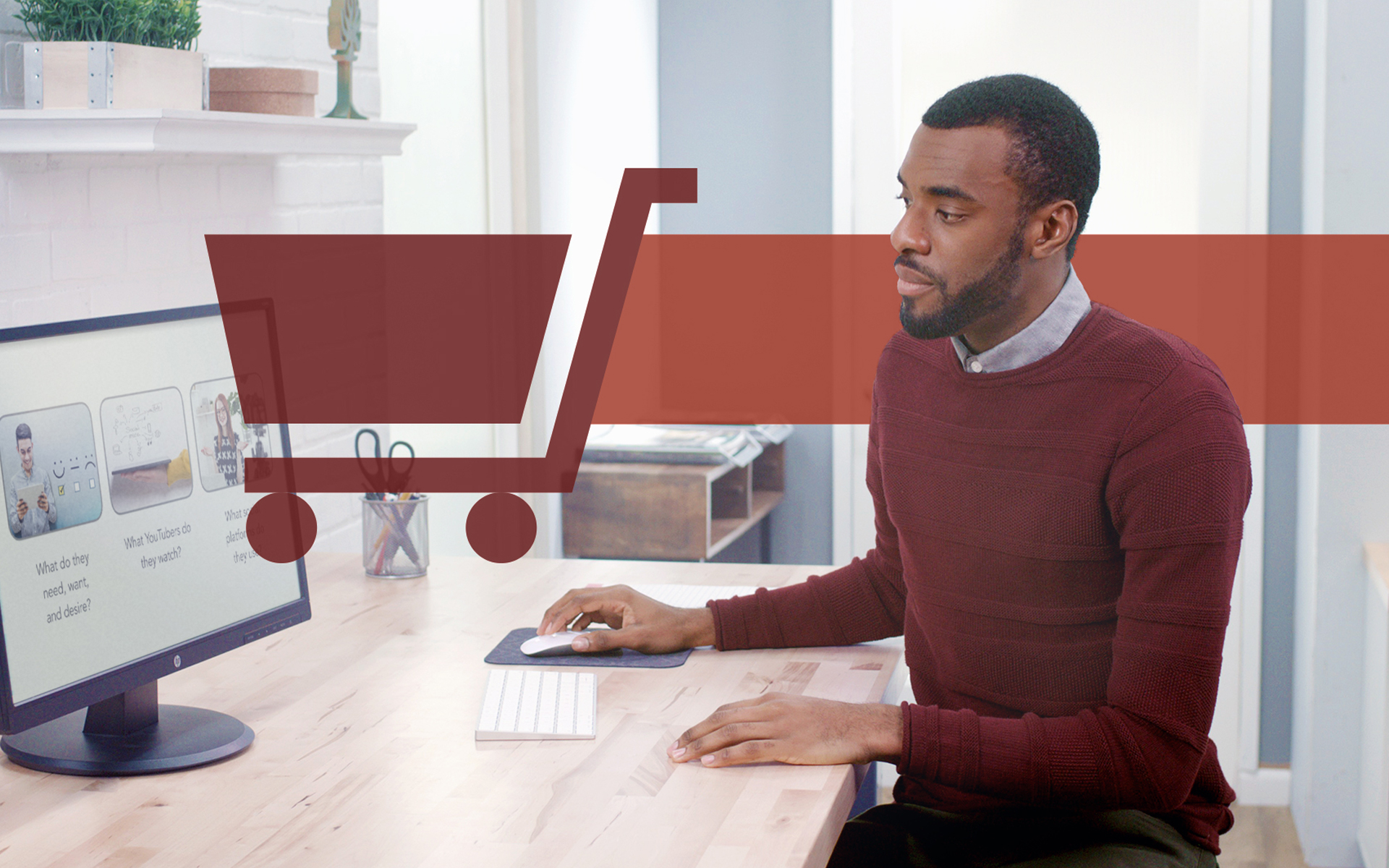
Hvordan vi tilpasser siden “Ingen produkter ble funnet som samsvarer med utvalget ditt” i WooCommerce – Optimalisering av salg i nettbutikker
Hvordan vi tilpasser siden “Ingen produkter ble funnet som samsvarer med utvalget ditt” i WooCommerce – Optimalisering av salg i nettbutikker
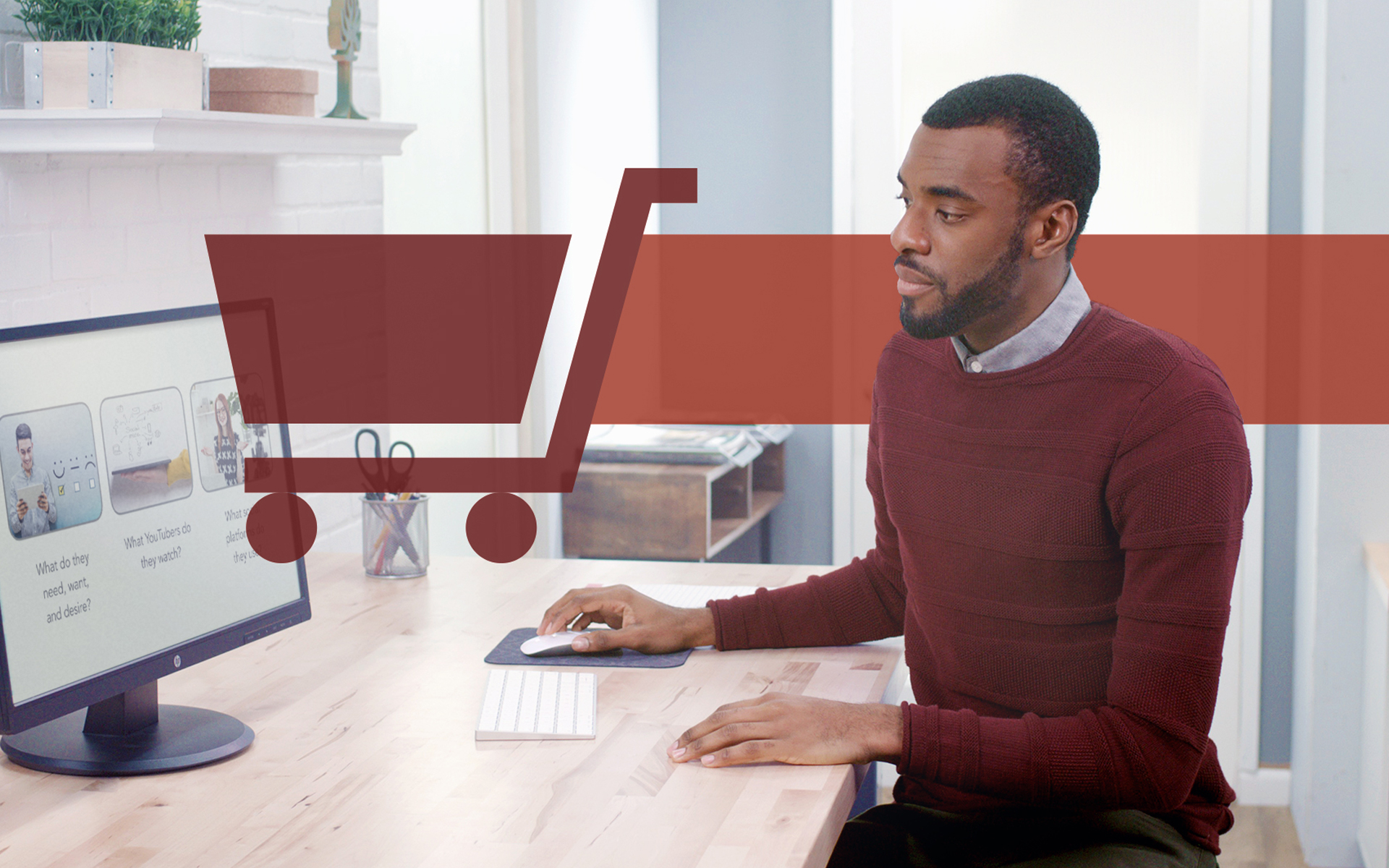
I denne artikkelen skal vi se hvordan du kan tilpasse siden “Ingen produkter ble funnet som samsvarer med utvalget ditt” hva som vises når du følger et søk i en Magasin online Cu WooCommerce, ingen resultater returneres. Mer presist, en kort guide til WooCommerce beste praksis for optimalisering av salget og en bedre opplevelse for potensielle kjøpere.
De fleste WordPress-temaer optimalisert for WooCommerce gir ikke butikkadministratorer muligheten til å tilpasse siden der ingen resultater vises etter et søk i nettbutikken. “Ingen produkter ble funnet som samsvarer med utvalget ditt” eller “Ingen produkter funnet“.

På en slik side der det ikke vises noe resultat, har den potensielle kjøperen ikke noe annet valg enn å gå tilbake til sidens navigasjonsmeny og se om det er andre produkter han vil være interessert i.
En bedre optimalisering for salg vil være at brukeren på denne siden blir tilbudt informasjon om kampanjer, rask kontaktinformasjon eller andre produkter/kategorier av produkter.
Hvordan vi tilpasser siden “Ingen produkter ble funnet som samsvarer med utvalget ditt” din WooCommerce
PHP-filen som er ansvarlig for siden der det er null resultater når det søkes etter et produkt i en nettbutikk med WooCommerce, er no-producs-found.php, ligger i wp-content/plugins/woocommerce/templates/loop og inneholder koden:
<?php
defined( 'ABSPATH' ) || exit;
?>
<p class="woocommerce-info"><?php esc_html_e( 'No products were found matching your selection.', 'woocommerce' ); ?></p>
Etter det man kan se, inneholder denne filen også teksten som vises på siden “Ingen produkter funnet”. Denne teksten er forskjellig fra ett språk til et annet, hvis nettbutikken er satt på et språk som støttes av WooCommerce.
- Finn og reparer de 404 (siden som ikke er funnet) feil i WordPress -bloggen din
- Kritisk sårbarhet oppdaget i WooCommerce – Millioner nettbutikker kan bli kompromittert
Hvis vi ønsker å endre innholdet på siden “Ingen produkter funnet“, den beste metoden er å lage en klone av denne filen i den aktive temamappen: /themes/active_theme/woocommerce/templates/loop/no-producs-found.php. Dermed vil ikke en oppdatering av WooCommerce fjerne endringene som er gjort.
Etter dette trinnet kan vi fortsette som vi ønsker å redigere filen no-products-found.php.
Det er å foretrekke å bruke kortkoder, spesielt hvis temaet tillater det “UX-blokker”, som er Flatsome, eller “HTML-blokker” som i tilfellet med WoodMart og andre WooCommerce-temaer.
Min foretrukne metode var å erstatte koden:
<p class="woocommerce-info"><?php esc_html_e( 'No products were found matching your selection.', 'woocommerce' ); ?></p>med en kortkode til en HTML-blokk hvor jeg kan legge til bannere, produkter, produktkategorier. På den måten, hvis denne siden nås, vil den potensielle kjøperen bli tiltrukket av produktene og kampanjene i nettbutikken.
<?php echo do_shortcode('[block id="search"]'); ?>Hvor [block id="search"] representerer kortkoden til en tilpasset HTML-side.
Deretter vil jeg publisere noen WooCommerce-ting – Best Practice, som vi har brukt på flere nettbutikker.
Hvordan vi tilpasser siden “Ingen produkter ble funnet som samsvarer med utvalget ditt” i WooCommerce – Optimalisering av salg i nettbutikker
Hva er nytt
Om Stealth
Lidenskapelig opptatt av teknologi, skriver jeg med glede på StealthSettings.com siden 2006. Jeg har rik erfaring innen operativsystemer: macOS, Windows og Linux, men også innen programmeringsspråk og plattformer for blogging (WordPress) og for nettbutikker (WooCommerce, Magento, PrestaShop).
Se alle innlegg av StealthDu kan også være interessert i...

